- 软件大小:790MB
- 软件语言:简体中文
- 软件类型:国产软件
- 软件类别:3D制作类
- 更新时间:2018-08-11
- 软件授权:免费版
- 官方网站://www.9553.com
- 运行环境:XP/Win7/Win8/Win10
- 标签:poser pro 三维设计软件
918MB/简体中文/7.5
685GB/简体中文/7.5
Smith Micro Moho Pro12.4.0中文多语免费版
2.6GB/简体中文/5
Poser pro2018中文破解版(附安装破解教程和使用教程)
17GB/简体中文/1.8
adobe flash cc2015 64位/32位中文破解版+注册码
17GB/简体中文/8.3
Poser pro是一款人体造型的三维设计软件,专门进行人体模型的建模工作,将人物设计的更加的立体。对于这款软件进行角色塑造的效果是非常好的,设计的人物惟妙惟肖。常备作为动画设计中的3d人物造型。作为全球优秀的人物造型软件之一,他是拥有非常多的用户群体的。目前小编为大家推荐Poser pro系列的2014版本,如果刚好需要这款软件的你可以操作下属安装下载教程来本站下载这款软件。还有Poser pro系列小编也是罗列出来了。亲们也可以来本站下载使用!

第一 步:下载解压。
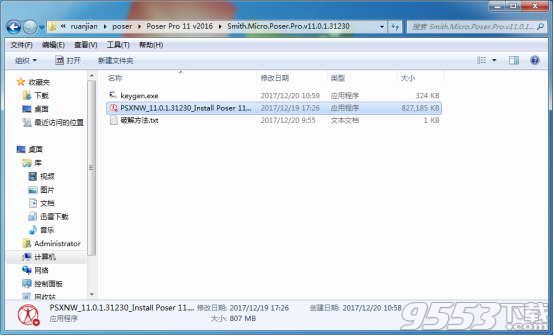
(图一)
下载Poser pro11破解版【poser pro2016 v11】绿色破解版,解压之后找到安装程序,点击打开开始安装。 如图一。
2第二 步:进入安装程序。
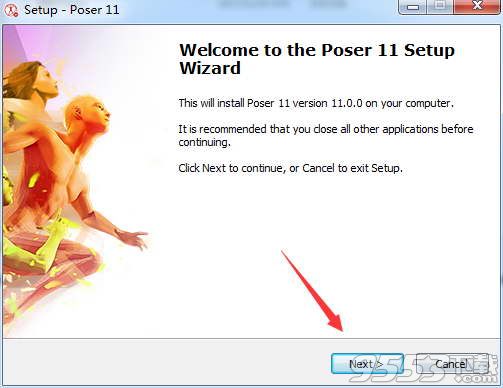
(图二)
打开之后进入Poser pro11的安装向导,点击next。 如图二。
3第三 步:点击next。
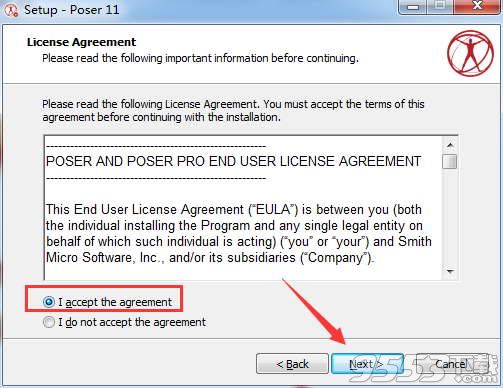
(图三)
阅读软件许可协议,选择第一个选项,点击next。 如图三。
4第四 步:点击next。

(图四)
阅读Poser pro11自述文件,这个不用管它,直接点击next。 如图四。
5第五 步:选择安装路径。
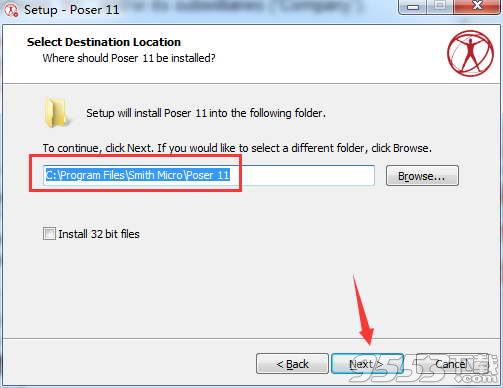
(图五)
选择Poser pro11安装路径,这个大家自己选择磁盘空间大一点的就可以了,然后点击next。 如图五。
6第六 步:选择安装组件。
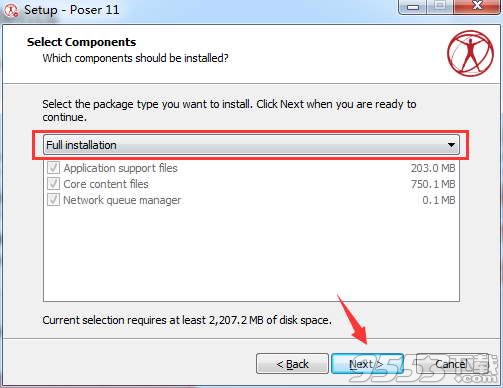
(图六)
选择安装组件,这个全部都是默认就ok,点击next。 如图六。
7第七 步:点击next。
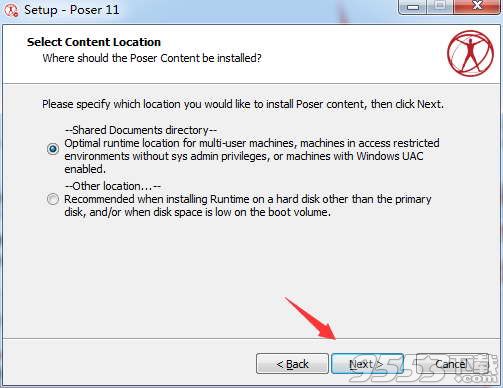
(图七)
选择文件安装位置,乱七八糟的太多了,默认选择第一个,点击next。 如图七。
8第八 步:点击next。
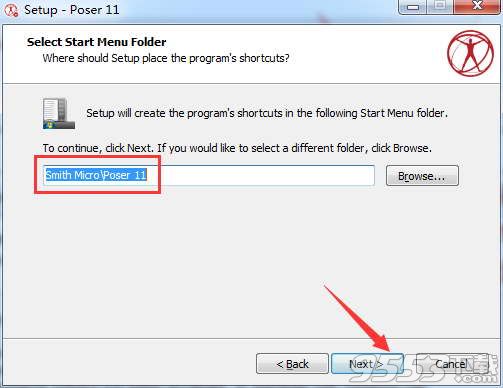
(图八)
选择开始菜单文件夹,这个选择默认就行,点击next。 如图八。
9第九 步:点击next。
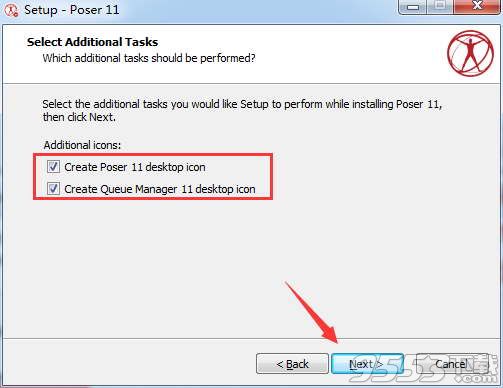
(图九)
这两个东西选择勾选就行,就是创建poser pro11的快捷方式和快速启动栏,点击next。 如图九。
10第十 步:点击install。

(图十)
所有安装文件位置确认还之后就可以安装了,点击install。 如图十。
11第一十一 步:安装中。

(图一十一)
安装过程大约需要5分钟左右,等待。 如图一十一。
12第一十二 步:安装完成。
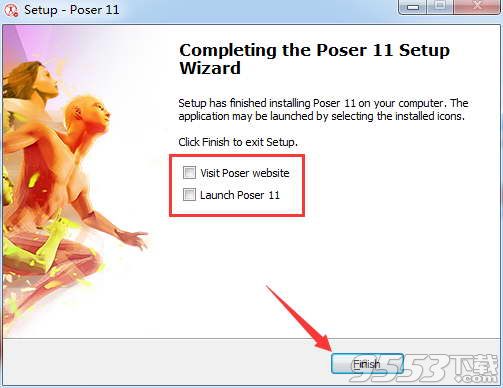
(图一十二)
安装完成之后取消这两个选项点击finish。 如图一十二。
13第一十三 步:断开网络。
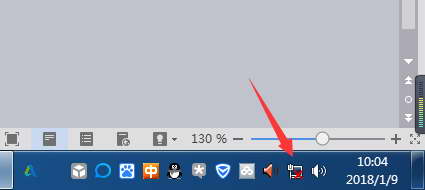
(图一十三)
接着就是拔掉网线了,不拔网线激活不了的,小编已经试过了。 如图一十三。
14第一十四 步:找到注册机。
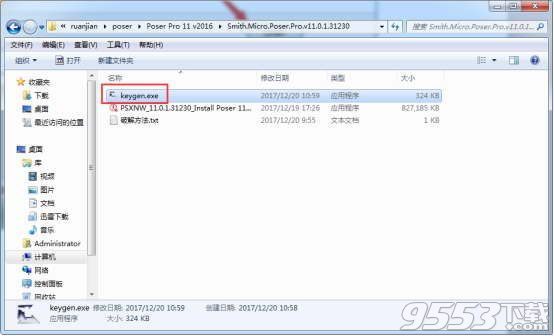
(图一十四)
断网之后找到安装包内的注册机,双击打开。 如图一十四。
15第一十五 步:打开注册机。

(图一十五)
打开注册机之后点击gen license生成序列号。 如图一十五。
16第一十六 步:打开poser pro11。

(图一十六)
在桌面找到poser pro11图标点击打开。 如图一十六。
17第一十七 步:填写信息。
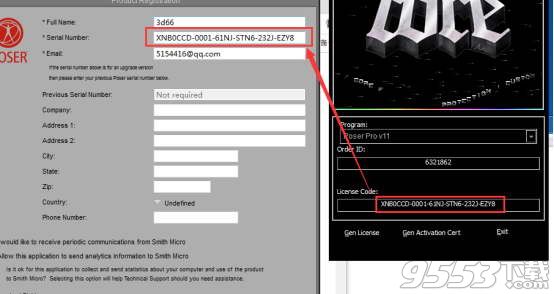
(图一十七)
把注册机里面的激活码粘贴到poser pro11界面里面,姓名和邮箱就随便填了,填完之后点击右下角的ok。 如图一十七。
18第一十八 步:点击activate。
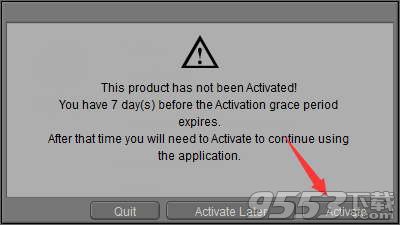
(图一十八)
提示激活还是使用,点击activate选择激活。 如图一十八。
19第一十九 步:点击Activate Manually...
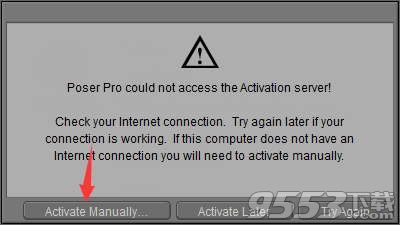
(图一十九)
然后就会提示你没有连接网络,之前不是断网了吗,所以就会提示这个,点击Activate Manually...按钮。 如图一十九。
20第二十 步:点击Create Activation Request...
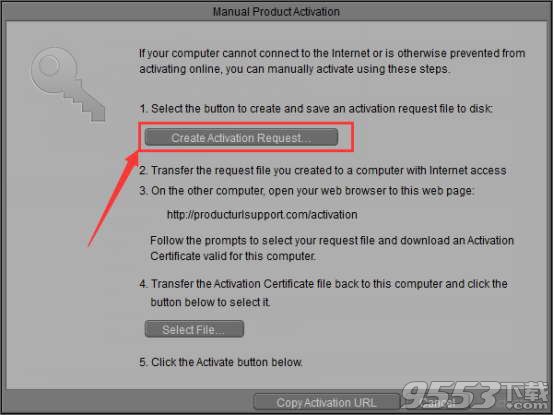
(图二十)
小编我也不知道这是啥界面,反正点击Create Activation Request...就行了。 如图二十。
21第二十一 步:保存文件。

(图二十一)
点击Create Activation Request...这个按钮之后就提示保存文件,这个自己保存一个位置,保存桌面方便找一点,等下还要用到这个文件,文件名不用改,点击保存。 如图二十一。
22第二十二 步:点击Gen Activation Cert。
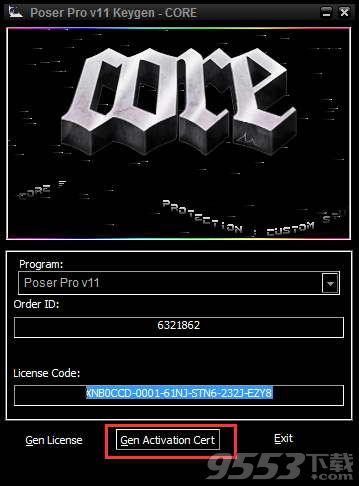
(图二十二)
然后再返回注册机界面,如果关闭了注册机那就麻烦了,可能会激活不了,因为之前输入的激活码和这个新激活码不一样了,需要重新来一遍,返回注册机之后点击Gen Activation Cert。 如图二十二。
23第二十三 步:选择文件。
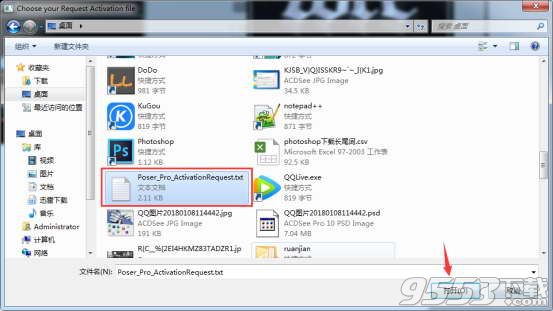
(图二十三)
找到我们刚才保存的文件点击打开。 如图二十三。
24第二十四 步:点击保存。
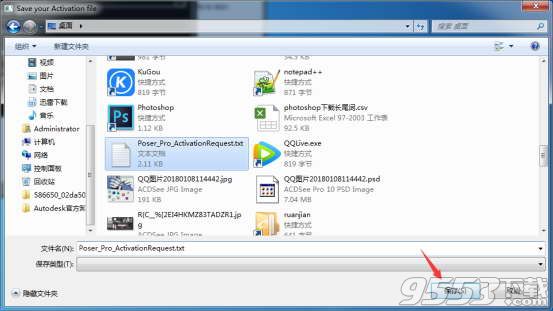
(图二十四)
保存的这个文件覆盖桌面的的这个文件,点击保存。 如图二十四。
25第二十五 步:点击“Select file”。

(图二十五)
返回poser pro2016,点击“Select file”按钮。 如图二十五。
26第二十六 步:打开文件。

(图二十六)
选择刚才保存的文件,点击打开。 如图二十六。
27第二十七 步:点击“activation”。
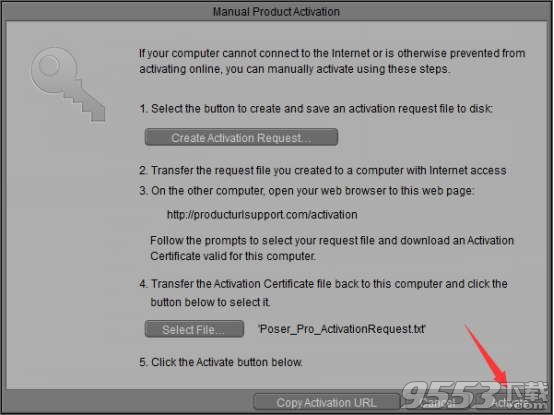
(图二十七)
点击“activation”就完成破解了,poser pro11破解教程很麻烦,小编我也是看了好几次视频才破解完成的,步骤有点乱,大家参考一下就行,相信以后会出绿色破解精简版就不用那么麻烦了。 如图二十七。
28第二十八 步:启动poser pro11。

(图二十八)
poser pro11打开启动界面。 如图二十八。
29第二十九 步:poser pro11界面。

(图二十九)
poser pro11破解完成,打开之后就不会提示激活了。 如图二十九。
Poser如何设置角色的姿势
Poser是一款专门用来设置姿势的的软件,可以通过自定义设置,也可以在默认的姿势库里面选择,现在来看看如何使用该软件来设置角色的姿势吧
1. 打开Poser,进入操作界面
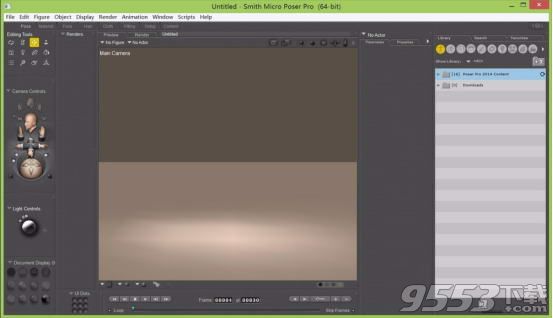
2. 在该界面的右侧找到library选项,点击其内的figures选项,找到下面的文件夹Poser Pro 2014 Content
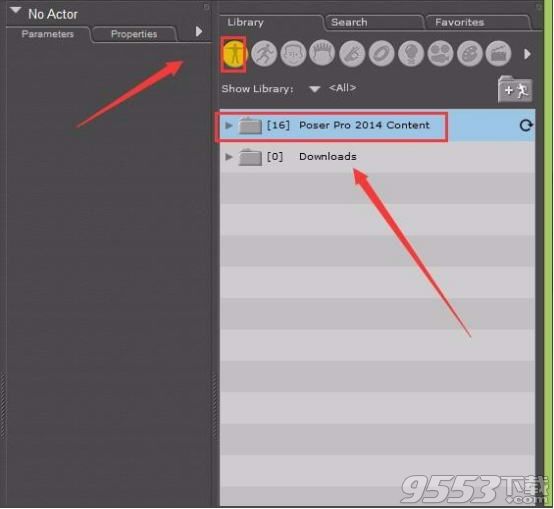
3. 在这个文件夹下面找到BabyAnimals文件夹,选择里面的Penguin
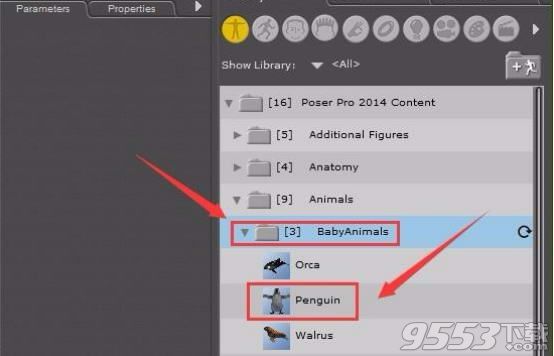
4. 鼠标双击Penguin,此时在编辑区就加载了该model

5. 然后再找到pose选项,选择下面的文件夹Poser Pro 2014 Content
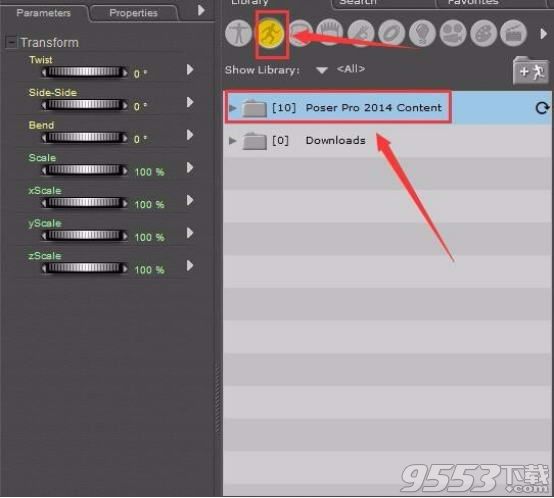
6. 在这个文件夹下面找到comic book文件夹,展开comic book文件夹,里面都是一些默认的姿势,选择hero action03
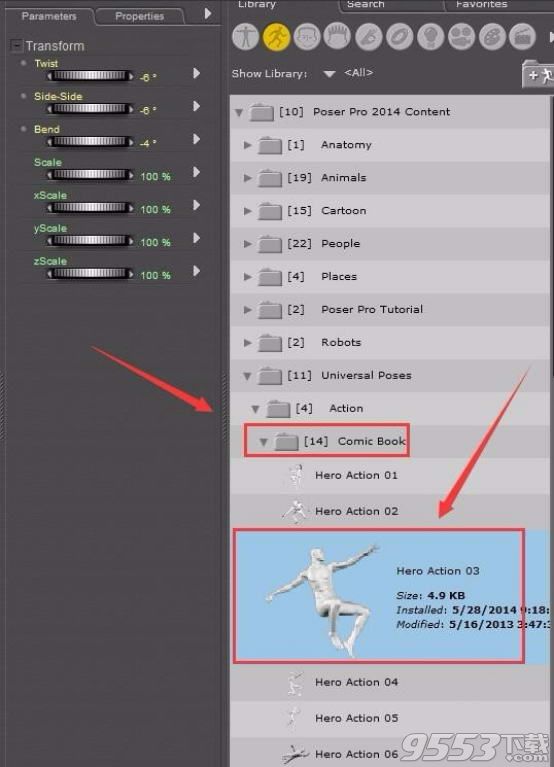
7. 鼠标双击hero action03选项,刚才导入的model就会自动加载该姿势

1、Superfly的 - 基于物理渲染:建立在Blender的循环渲染引擎,SUPERFLY带来了基于物理的阴影的力量。
2、改进实时漫画预览:控制你所有的漫画模式设置有一个易于访问的面板。
3、演员选择历史:这类似于历史上在Web浏览器,让您随时跟踪与前进和后退按钮最近访问的对象。
4、自定义参数调色板:添加经常访问的参数拨号到自定义调色板,所以你总是有那些拨号在您的指尖,而不选择不同的演员或列表。
5、可自定义的快捷键:这种高要求的功能,您可以自定义波塞尔的热键。
6、接头平滑翻译:这个功能可实现平滑的,重映射线型流畅的翻译和控制的一个全新的层面,以图索具身体部位的翻译。
7、使用变形依赖联合中心自适应索具:自动设置这个数字的联合中心,以满足急剧变形,并自动创建所需的依赖关系。
新功能还有很多,比如动画取向、新女图、导出部分场景、导出变形注射液、区域光源和焦散等等这些实用的功能。

1、增加了试衣间,可以任何服装适配任何角色
2、角色和衣物之间的MT互拷
3、更美好的参数设置,比如显示隐藏参数之类
4、模型细分
5、子弹物理系统,包括各种柔体刚体运动模拟
6、优化的权重刷子和磁铁
7、基于GPU的实时预览
8、几种卡通漫画的预览
9、材质节点整合
10、萤火虫渲染器的进一步优化
11、各种小更新与优化